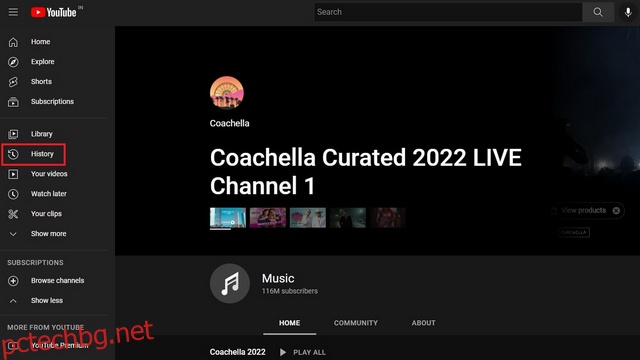Ключова част от изживяването на YouTube е опцията да коментирате и споделяте вашите мисли за видеоклипове в платформата. Ако използвате YouTube от известно време, сигурно сте коментирали множество видеоклипове през годините. Въпреки че не е директно достъпен, YouTube предлага начин да преглеждате с лекота предишните си коментари. В тази статия сме обяснили как можете да проверите историята на коментарите си в YouTube, за да намерите старите си коментари.
1. Отворете YouTube и кликнете върху бутона „История“ от лявата странична лента.
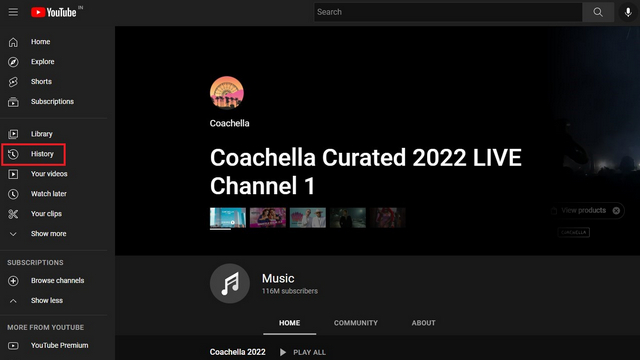
2. От дясното меню изберете „Коментари“, за да видите списъка с всички коментари в YouTube, които сте публикували досега.
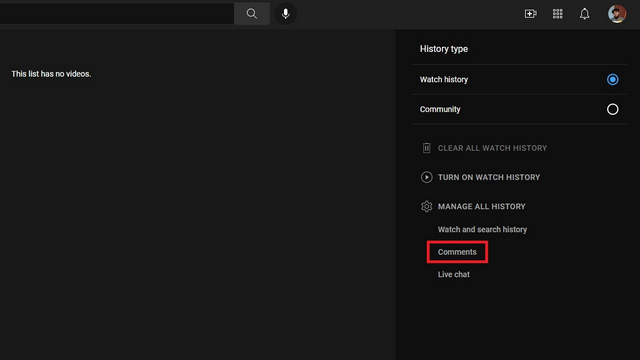
3. Вече ще виждате всичките си коментари в YouTube в обратен хронологичен ред. За да видите, редактирате или изтриете коментар, всичко, което трябва да направите, е да кликнете върху маркираната връзка до коментара.
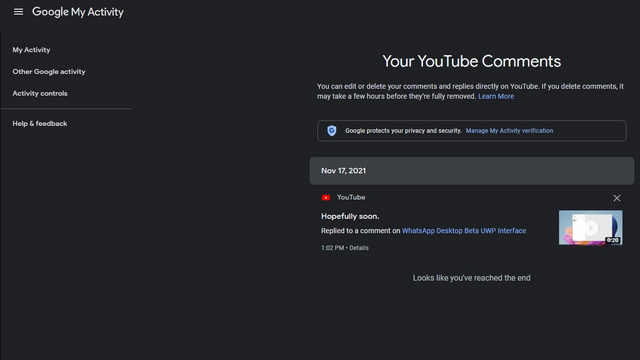
4. Щракването върху връзката директно ще ви отведе до видеоклипа и вашия коментар. След това можете да изберете да редактирате, изтриете или добавите нови отговори към него.
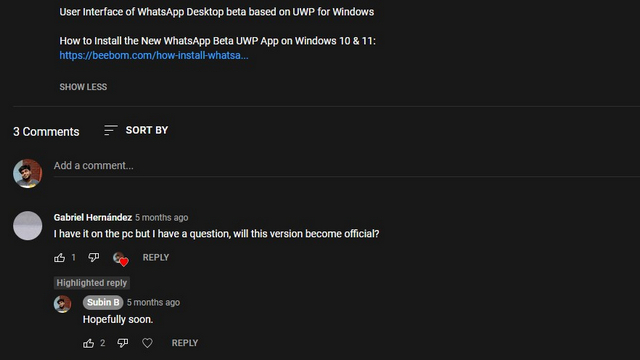
Преглеждайте историята на коментарите в YouTube с помощта на мобилно приложение (Android и iOS)
1. За да намерите историята на коментарите си, отворете приложението YouTube и докоснете иконата на профила си в горния десен ъгъл. От екрана на вашия профил изберете „Вашите данни в YouTube“.
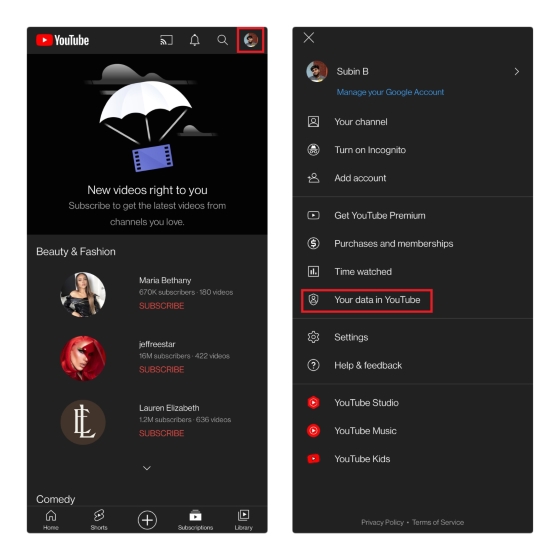
2. YouTube вече ще ви пренасочи към страницата „Вашите данни в YouTube“, която включва таблото за управление на вашия акаунт. Тук докоснете „<номер> коментар“, за да видите коментарите, които сте направили до момента.
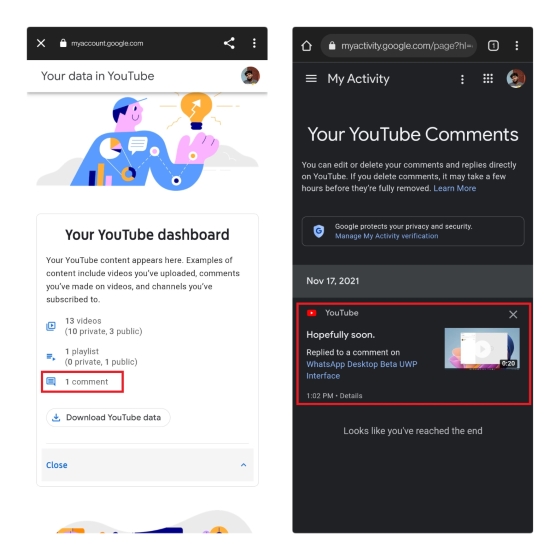
3. Можете да кликнете върху връзката до коментара, за да видите коментара си в приложението YouTube. Докосването на бутона с три точки до коментара ви дава възможност да редактирате или модифицирате оригиналния си коментар.
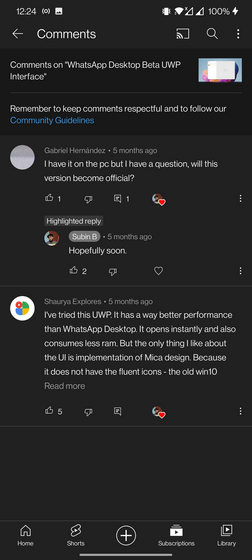
И така, това са двата начина за намиране, редактиране и изтриване на историята на коментарите си в YouTube. Независимо дали става дума за преразглеждане на коментар, който сте направили преди години, или за изтриване на забележка, с която вече не се гордеете, надяваме се, че това ръководство ви е помогнало. Междувременно, ако искате да се отървете от вашите модели на използване на YouTube, отидете на нашето свързано ръководство за изтриване на историята на YouTube.